Publicité
Eh bien, j'ai finalement cédé et adopté Google Plus. Ce n'était pas volontaire - avec la plupart des nouvelles manies, j'aime attendre pour voir si, comme 90% de la plupart des phénomènes en ligne nouveaux et passionnants, il disparaît dans l'éther du cyberespace. Dans le cas de Google Plus, je me suis immédiatement rappelé de nombreux autres projets ayant échoué dans le passé - Google Wave, Google Video Player, Google Notebook… .la liste s'allonge encore et encore.
Donc, lorsque Google Plus est sorti, j'ai eu la même inquiétude que d'habitude. Mais avec le temps, cela a certainement changé.
Intégration de Google Plus dans votre blog
Au cours des derniers jours, j'ai décidé d'examiner de plus près Google Plus et j'ai découvert qu'il devenait rapidement beaucoup plus intégré sur Internet que de nombreuses personnes ne le pensent probablement. Pour cette raison - il est probablement grand temps de s’assimiler aux Borgs. Après tout, la résistance est futile, non?
Maintenant, nous avons couvert pas mal de Google Plus ici. Bakari a décrit comment Google Plus est
intégré à Blogger Utilisez votre profil Google+ pour vos blogs Blogger [Actualités]Il semble que toutes les deux semaines maintenant, Google déploie de nouvelles fonctionnalités pour améliorer son site de réseautage social, Google+, auquel plus de 40 millions de personnes ont adhéré. Cette semaine, il a annoncé son intention d'autoriser Google ... Lire la suite .Tout comme nous l'avons fait avec Twitter et Facebook Comment ajouter des widgets et des boutons Facebook à votre site WebVous souhaitez connecter les lecteurs de votre site Web à votre page Facebook? Découvrez comment installer des widgets Facebook sur votre site Web. Lire la suite , il est temps de passer en revue les outils disponibles pour intégrer Google Plus à votre blog. Créez d'abord une nouvelle page Google+ pour votre site dans votre compte Google Plus en cliquant sur "Créer une page Google+»Dans le volet de navigation de droite.
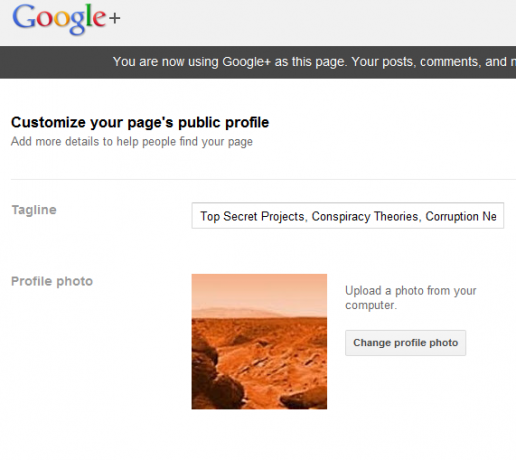
La création d'une page Google+ pour votre blog ou site Web est un élément essentiel de son établissement dans la sphère d'influence des réseaux sociaux.
Au fait - faites en sorte que votre slogan compte. Concentrez-vous sur les sujets que couvre votre blog ou votre site Web afin que les gens vous trouvent. Choisissez une bonne photo de marque pour votre site et vous êtes prêt à partir. Une fois que votre nouvelle page est en place, tout comme sur Facebook, vous pouvez partager vos histoires, publier des commentaires et tout ce que vous pouvez faire pour démarrer une conversation avec vos lecteurs.

le Sur la page est importante. Assurez-vous que le ruban supérieur contient une sélection intéressante de photos qui reflètent le type de contenu que les gens trouveront sur votre site. Offrez une bonne introduction forte et bien écrite, des informations de contact (cela vous donne une apparence plus professionnelle) et bien sûr le lien du site Web.
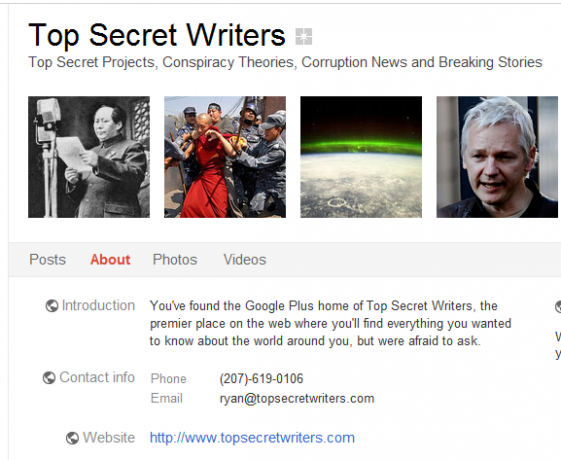
Maintenant que vous êtes lié depuis une page Google+ associée à votre site Web, il est temps d'intégrer les outils Google+ pour créer un lien dans l'autre sens.
Ajout d'un badge Google Plus à votre blog
La première chose que vous voulez faire est de créer un badge qui relie directement votre site Web ou votre blog à votre nouvelle page Google Plus pour le site. Vous faites cela à partir de votre page Google Plus que vous venez de créer. Clique sur le "Commencer"Lien dans le volet de navigation de gauche, faites défiler jusqu'à"Connectez votre site Web"Et cliquez sur"Obtenez le badge“.
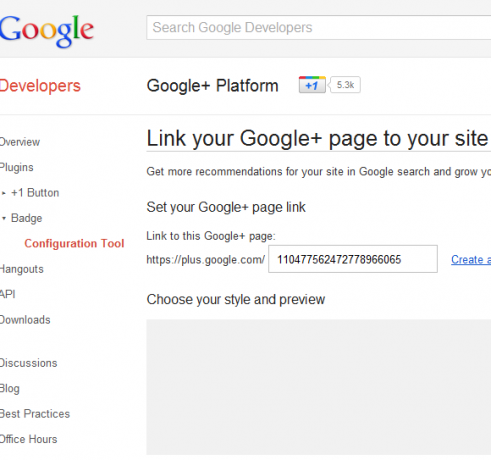
C'est assez facile, grâce à un assistant rapide fourni par Google pour terminer le processus. Complétez simplement l'URL qui renvoie à votre nouvelle page, puis faites défiler vers le bas pour configurer à quoi ressemblera votre «badge» de lien direct. Pour le moment, vos choix sont assez limités, mais il existe une grande image G + qui fonctionne plutôt bien pour les barres latérales. Dans mon cas, je veux en mettre un moyen en haut du site.
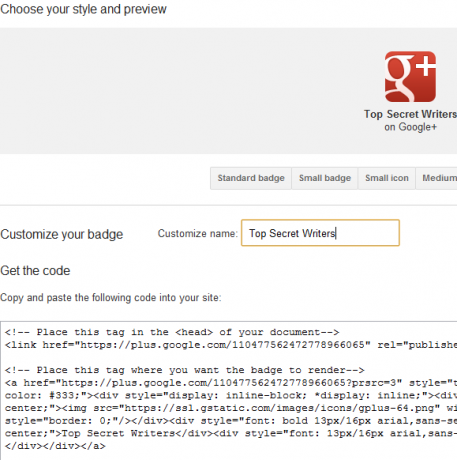
Vous pouvez le faire imprimer le nom de votre site, ou simplement le laisser comme un simple bouton. L'étape suivante consiste simplement à mettre en surbrillance le code «head» et à le coller quelque part dans le
Mots clés. Dans WordPress, ce sera probablement dans votre fichier header.php.Ensuite, collez la section de lien href dans le corps de votre page où vous souhaitez que le badge s'affiche. Dans mon cas, je l'ai collé dans le modèle principal de mon site afin qu'il s'affiche avant tout le contenu sur chaque page, comme indiqué ci-dessous.

Ajout du bouton +1 à votre site
Ensuite, ajoutez le bouton +1 à chaque page d'article afin que les gens puissent partager vos messages avec le monde. Aller au même "Commencer"Dans Google Plus comme précédemment, et faites défiler jusqu'au lien pour ajouter le bouton +1 à votre site.
Vous verrez un bouton bleu qui dit "Accédez à Google+"Et en dessous d'un lien qui se lit"Obtenez le code“. Cliquez sur ce lien. Cela vous amène à l'assistant facile pour configurer votre bouton sans tracas.
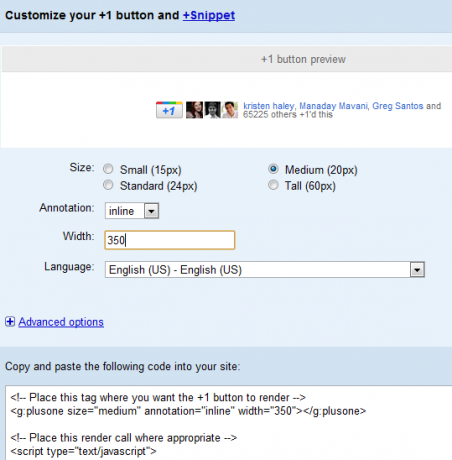
Choisissez la taille de l'icône et la largeur de l'extrait de texte / icône que vous souhaitez, et vous verrez le code dans le champ en bas. Encore une fois, comme vous l'avez fait ci-dessus, placez le

